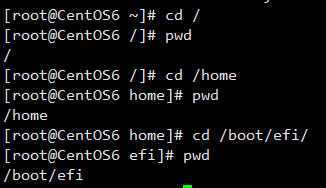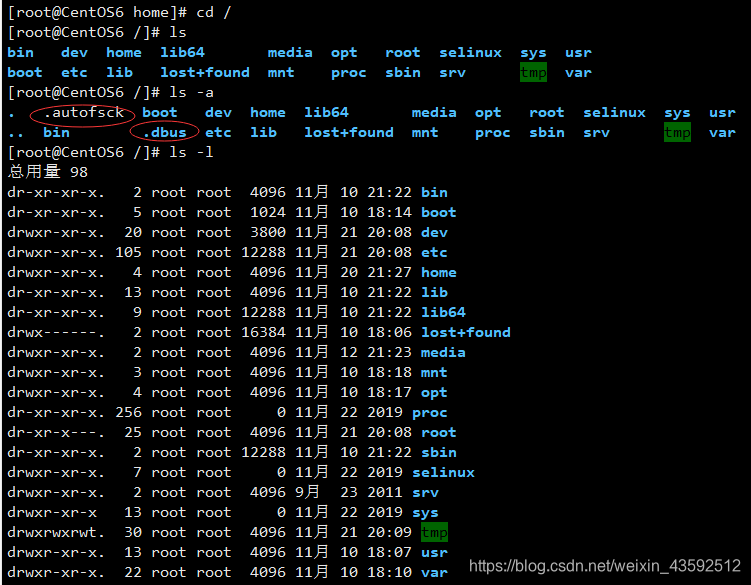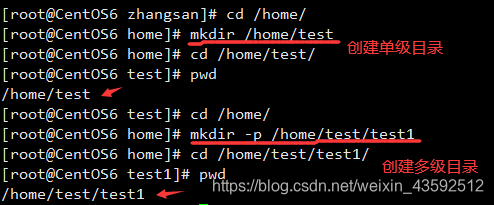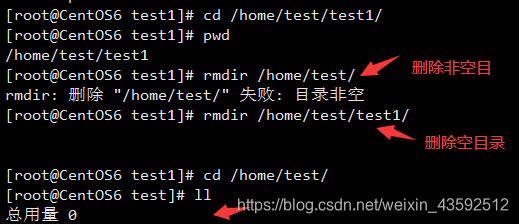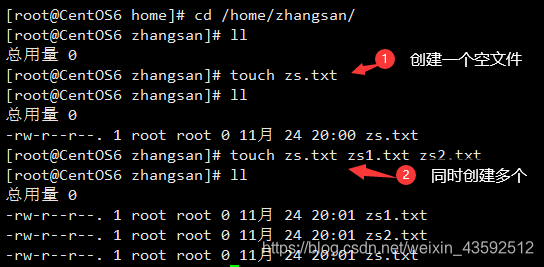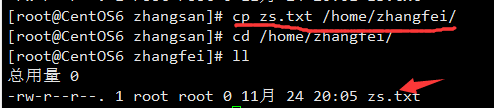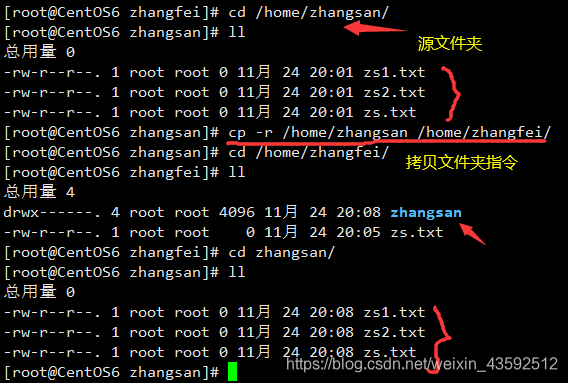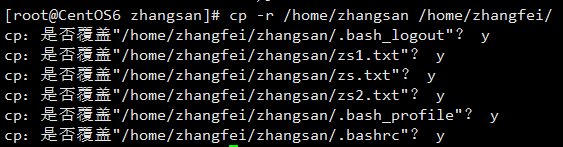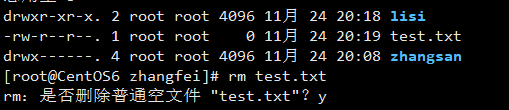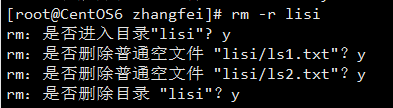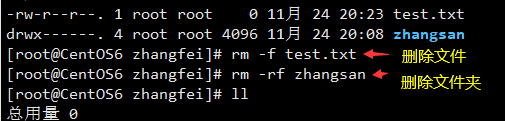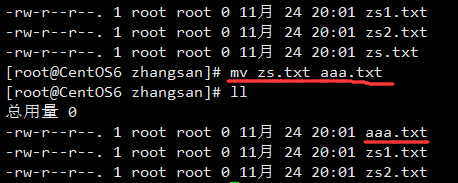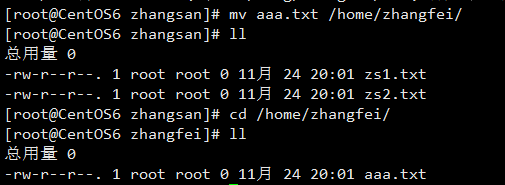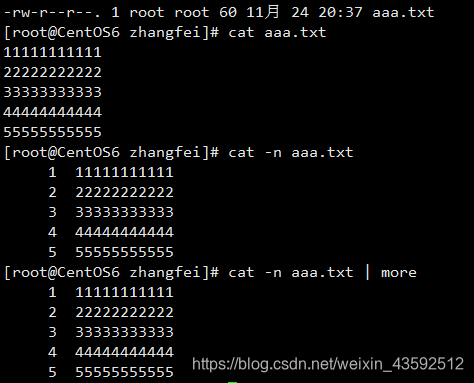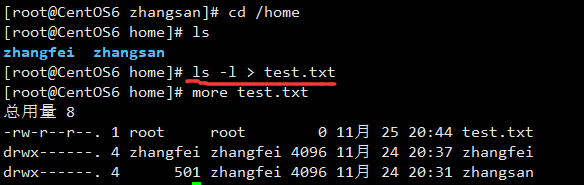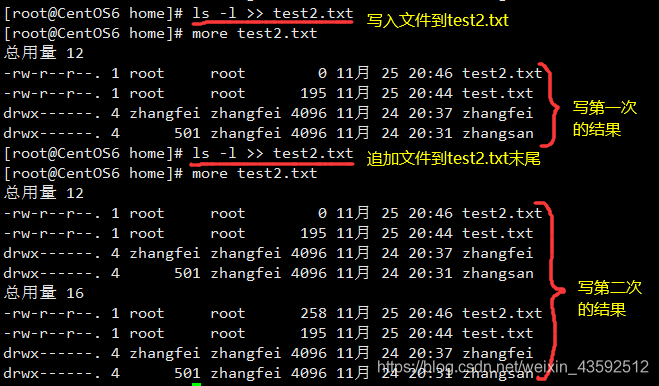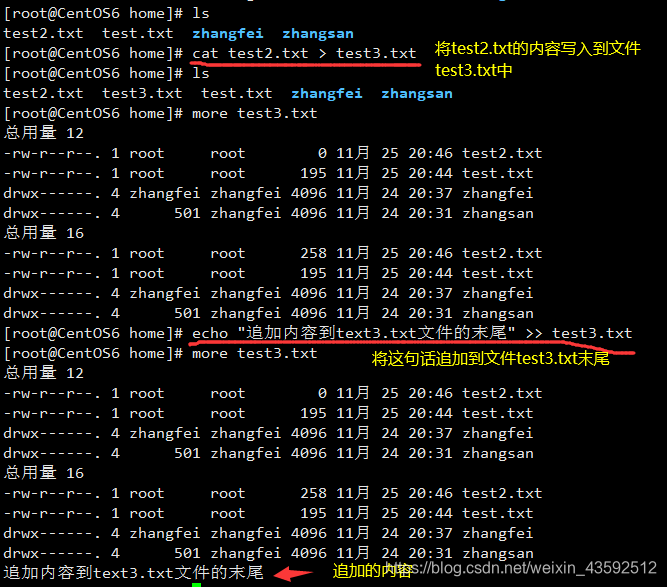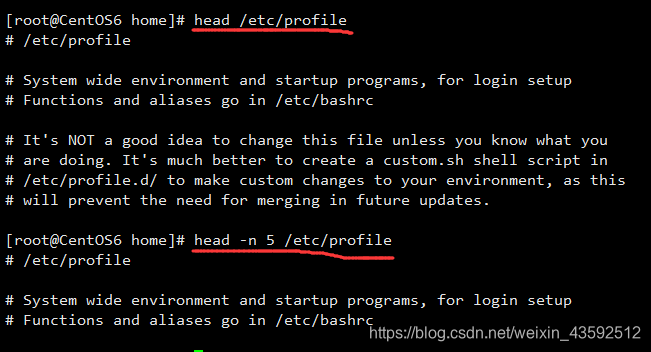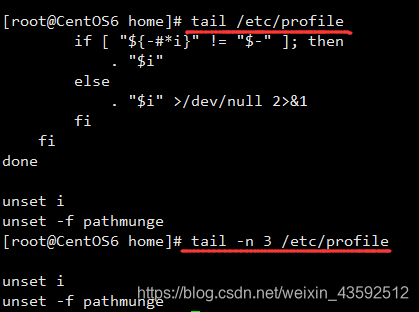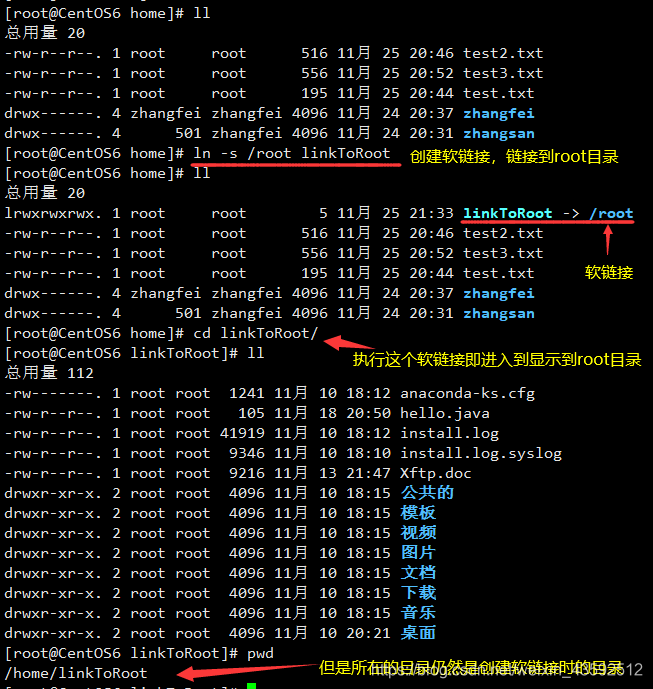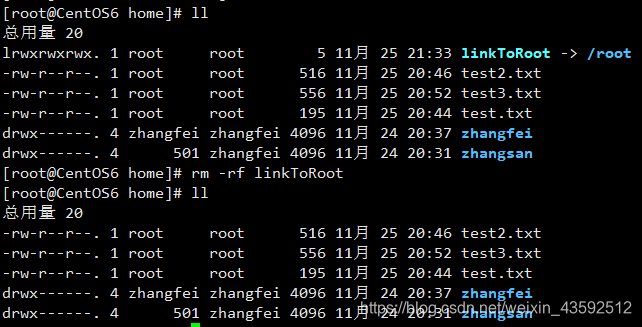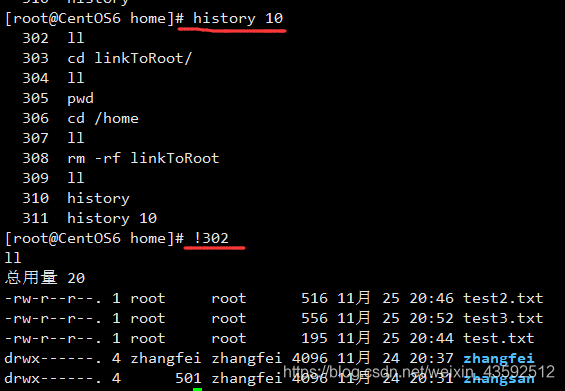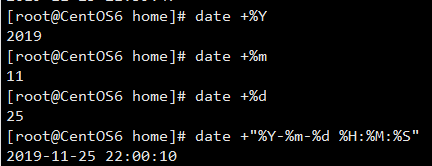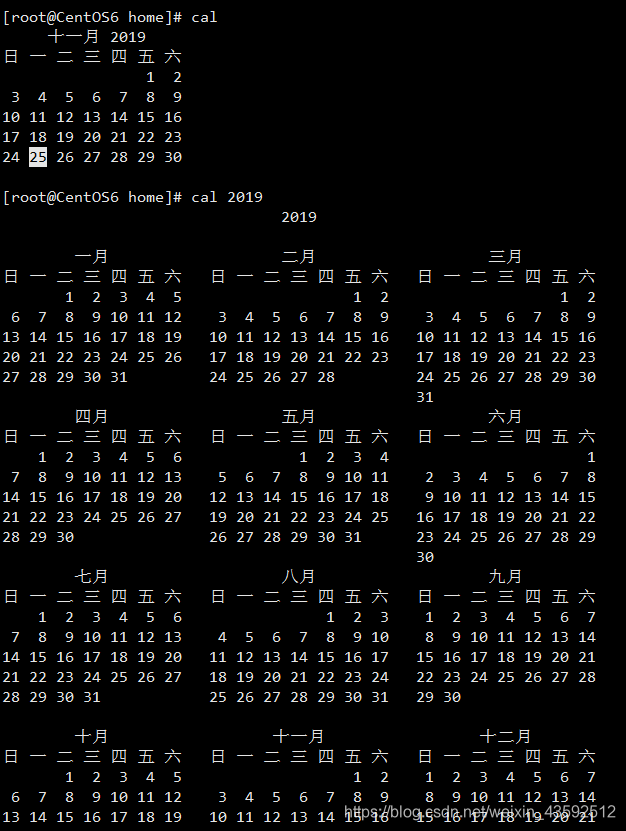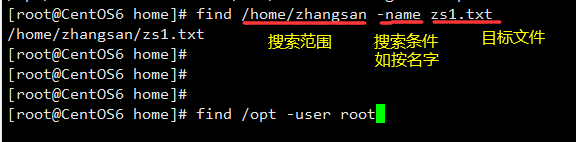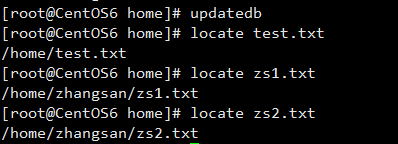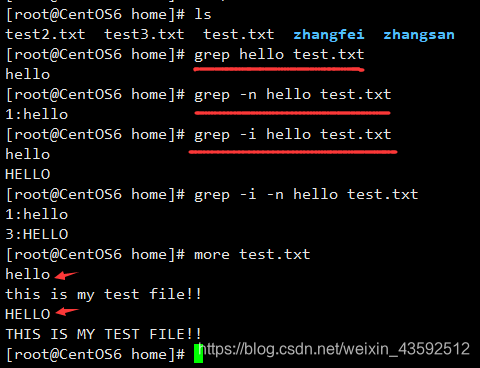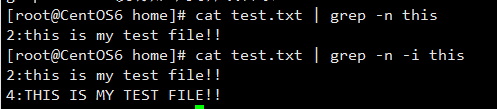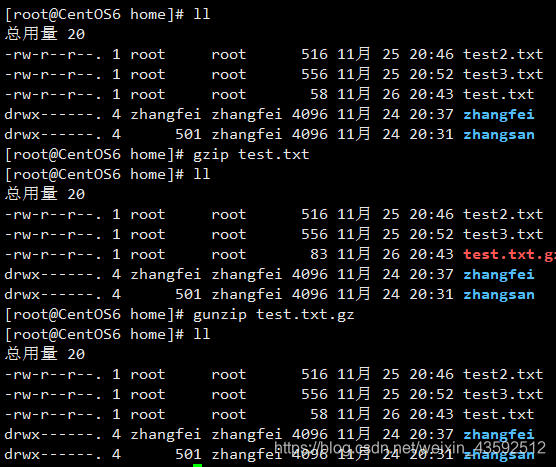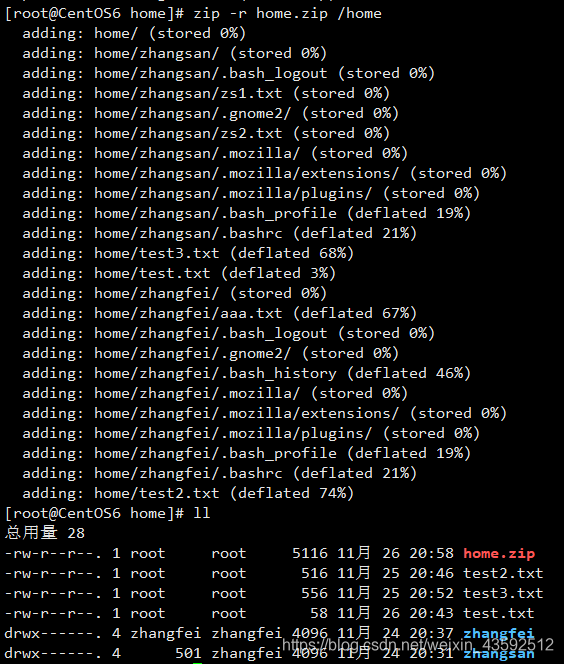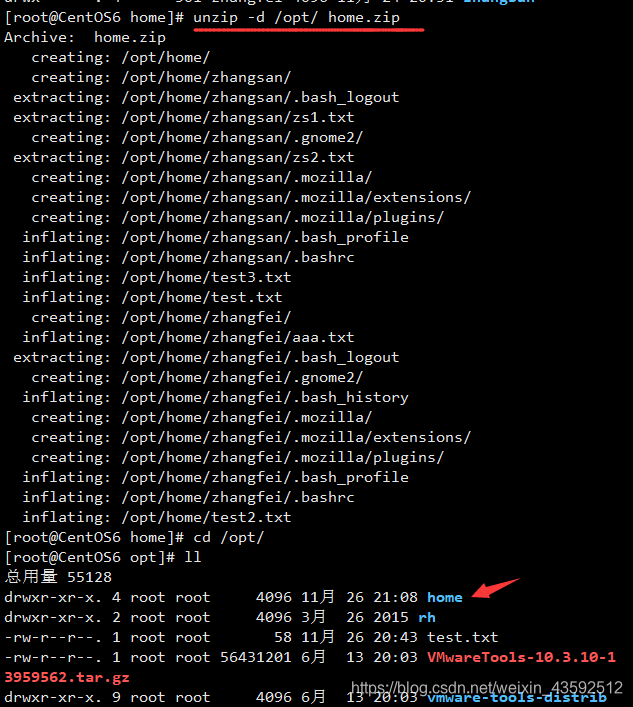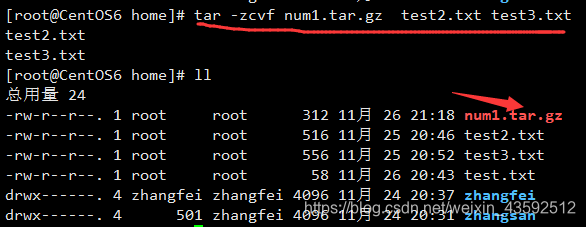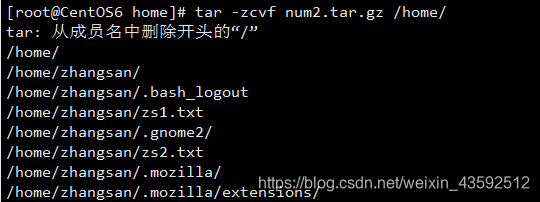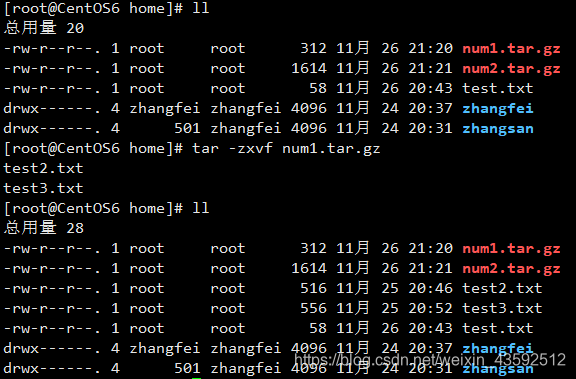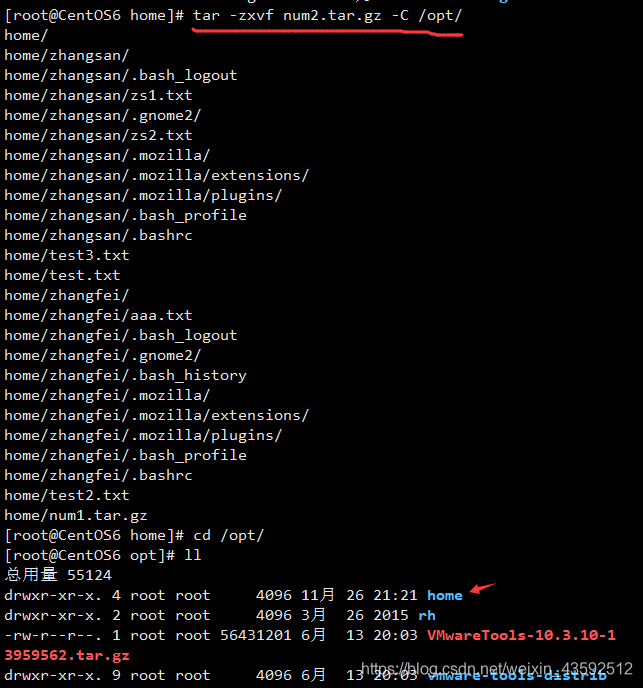文章目录
一、Linux 常用指令
1、Linux 文件目录类指令
(1)pwd 指令
- 语法:
pwd - 解释:显示当前工作路径的相对路径

(2)ls 指令
- 语法:
ls [选项] [文件或目录] - 常用选项:
-a:显示当前目录所有的文件和目录,包括隐藏的-l:以列表的形式显示所有信息,不含隐藏文件-al:以列表的形式显示所有信息,包含隐藏文件
- 解释:显示目录下所有的文件和目录

(3)cd 指令
- 语法:
ls [参数] - 解释:切换到指定的目录
- 常用参数:
cd ~:回到用户的家目录cd:回到用户的家目录cd /:回到根目录cd ..:回到上级目录cd /root:使用相对路径回到指定目录,如root目录cd ../../root:回到当前目录的上一级目录的上一级目录
- 路径
- 绝对路径
/:以当前路径为根目录开始寻找指定目录 - 相对路径
../:从当前路径直接跳转到指定目录
- 绝对路径
(4)mkdir 指令
- 语法:
mkdir [选项] 要创建的目录名 - 解释:在指定路径创建一个目录
- 常用选项
-p:创建多级目录
- 示例:创建一个目录和创建一个多级目录

(5)rmdir 指令
- 语法:
rmdir [选项] 要删除的目录名 - 解释:删除指定目录下的空目录,如果目录下还有内容则无法删除,要删除非空目录需使用
rm -rf指令 - 示例:
- 删除目录

- 删除非空目录
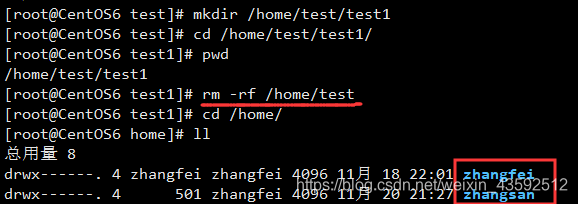
(6)touch 指令
- 语法:
touch 文件名 - 解释:创建一个空文件
- 示例:在/home/zhangsan/目录下创建一个zs.txt文件

(7)cp 指令
- 语法:
cp [选项] source dest - 解释:拷贝文件到指定目录
- 常用选项:
-r:递归复制整个文件夹
- 示例:
- 把/home/zhangsan/目录下zs.txt文件拷贝到/home/zhangfei/目录下

- 把/home/目录下的zhangsan目录拷贝到/home/zhangfei/目录下

- 如果再执行一次拷贝指令,会提示是否覆盖之前拷贝过来的文件和目录

- 再次执行拷贝文件如果遇到相同的文件,每次都会提示是否覆盖,用下面的指令,可以强制执行覆盖

(8)rm 指令
- 语法:
rm [选项] 要删除的文件或目录 - 解释:删除文件或目录

- 常用选项:
-r:递归删除整个文件夹-f:强制删除不提示
- 示例:
-r示例
-f示例
(9)mv 指令
- 语法:
- 重命名:
rm [旧文件名/文件夹名] [新文件名/文件夹名] - 移动:
rm [旧文件名/文件夹名] [新文件名/文件夹名]
- 重命名:
- 解释:移动/重命名文件或目录
- 示例
- 重命名:

- 移动(剪切)

- 重命名:
(10)cat指令
- 语法:
cat [选项] 要查看的文件 - 解释:以只读的方式查看文件内容
- 常用选项
-n:显示行号
- 示例

在命令后面添加| more表示分页显示,当想要查看下一页时直接按一下空格键
(11)more 指令
- 语法:
more 要查看的文件 - 解释:这个指令是一个基于Vi编辑器的文本过滤器,它以全屏幕的方式按页显示文件的内容。
- 常用快捷键
空格[space]:代表显示下一页Enter:代表向下翻一行q:代表离开离开 more,不再显示该文件内容Ctrl+F:向下滚动一屏Ctrl+B:返回上一屏=:输出当前的行号:f:输出文件名和当前的行号
(12)less 指令
- 语法:
less 要查看的文件 - 解释:这个指令用来分屏查看文件内容,它的功能和more类似,但是比more更强大,支持各种终端显示。less指令在显示文件内容时,并不是一次将整个文件加载之后才显示,而是根据现实需要加载内容,对于显示大型文件具有较高的效率。
- 常用快捷键
空格[space]:向下翻动一页pagedown:向下翻动一页pageup:向上翻动一页q:离开less/字串:向下搜寻[字串]的功能;n向下查找,N向上查询?字串:向上搜寻[字串]的功能;n向下查找,N向上查询
(13)> 和 >> 指令
>:输出重定向,以覆盖的形式一个文件的内容写入到另一个文件>>:追加:将文件的内容追加到另一个文件的末尾
- 语法:
ls -l >文件:将列表的内容写入到文件(覆盖原有内容)ls -al >>文件:将列表的内容追加到文件的末尾cat 文件1 > 文件2:将文件1的内容写入到文件2中(覆盖后者文件的内容)echo "内容" >> 文件
- 示例
- 覆盖写
>
- 追加写
>>
- 将一个文件内容写入到另一个文件

- 覆盖写
(14)echo/head/tail 指令
echo:输出内容到控制台
- 语法:
echo [选项] [输出内容]
- 示例

head:用于显示文件的开头部分内容,默认情况下head指令显示文件的前10行内容
- 语法:
head 文件:显示文件的前十行内容head -n [num] 文件:显示文件的前num行内容,num为数字
- 示例

tail:用于输出文件中尾部的内容,默认情况下显示文件的后10行内容
- 语法:
tail文件:显示文件的前十行内容tail -n [num] 文件:显示文件的前num行内容,num为数字tail -f 文件:实时追踪文件大的所有更新
- 示例
- 显示后10行和后5行

- 显示后10行和后5行
(15)ln 指令
ln:软链接也叫符号链接,类似于windows里的快捷方式,主要存放了链接其他文件的路径
- 语法:
ln -s [原文件或目录] [软链接名]:给源文件或目录创建一个软链接rm -rf [软链接名]:删除软链接,删除时末尾不带斜杠/
- 示例
- 创建软链接

- 删除软链接

- 创建软链接
(16)history 指令
history:查看已经执行过的历史指令,也可以执行已经执行过的指令
- 语法:
history:查看已经执行过的所有历史指令history [num]:查看已经执行过的num个历史指令,num为数字![命令的行号]:直接再次执行已经执行过的历史指令的某一个指令
- 示例

2、Linux 时间日期类指令
(1)date 指令
date:功能1:显示当前日期
- 语法:
date:显示当前时间date +%Y:显示当前年date +%m:显示当前月date +%d:显示当前日date +%H:显示当前时date +%M:显示当前分date +%S:显示当前秒date +%Y-%m-%d %H:%M:%S:显示当前年月日时分秒,横杠-和冒号:可自定义
- 示例

date:功能2:设置系统日期 - 语法:
date -s 字符串时间:显示当前时间,如date -s "2018-01-01 11:22:33"
(2)cal 指令
cal:查看日历
- 语法:
cal [选项]:显示当月日历
- 示例

3、Linux 搜索查找类指令
(1)find 指令
find:将从指定目录向下递归遍历其各个子目录,将满足条件的文件或者目录显示在终端
- 语法:
find [搜索范围] [选项]
- 示例

find /root -size +20M:查找大于20M的文件find /root -size -20M:查找小于20M的文件
(2)locate 指令
locate: locate指令可以快速定位文件路径,其利用实现建立的系统中所有文件名称及其路径的locate数据库实现快速定位给定的文件,无需遍历整个文件系统,查询速度较快,为保证查询结果的准确度,管理员必须定期更新locate时刻。
- 语法:
locate 搜索文件
- 注意:由于locate指令基于数据库进行查询,所以第一次运行前,必须使用
updatedb指令创建locate数据库 - 示例

(3)grep 指令和管道符号|
grep:过滤查找,管道符号 | 表示将前一个命令的处理结果输出传递给后面的命令处理
- 语法:
grep [选项] 查找内容 源文件
- 常用选项
-n:显示匹配行及行号-i:忽略字母大小写
- 示例


4、Linux 压缩和解压类指令
(1)gzip/gunzip 指令
gzip:将文件压缩成*.gz的文件gunzip:解压缩
- 语法:
gzip 文件gunzip 文件.gz
- 注意:压缩后源文件不会保存,解压后压缩文件也不会再存在
- 示例

(2)zip/unzip 指令
zip:压缩文件unzip:解压缩文件
- 语法:
zip [选项] xxx.zip 要压缩的文件或目录unzip [选项] xxx.zip
zip常用选项:-r:递归压缩,即压缩目录
unzip常用选项:-d 目录:指定解压到那个目录
- 示例


(2)tar 指令
tar:打包指令,打包之后的文件后缀为*.tar.gz,可以压缩文件,也可以解压缩文件
- 语法:
tar [选项] xxx.tar.gz 要打包的内容
- 常用选项:
-c:产生.tar打包文件-v:显示详细信息-f:指定压缩后的文件名-z:打包同时压缩-x:解包.tar文件
- 示例
- 同时压缩多个文件

- 压缩一个目录下的所有文件

- 解压到当前目录

- 解压到指定目录,指定目录必须存在

- 同时压缩多个文件
来源:CSDN
作者:三块五的海景房
链接:https://blog.csdn.net/baidu_27414099/article/details/104439931